
Jos sinulla on Apple iPhone, saatat miettiä, oletko Viimeisimmän version käynnistäminen Applen iPhone-käyttöjärjestelmä (nimeltään "iOS"). Näin voit selvittää - ja miten päivittää, jos käytettävissä on päivitys.
Tarkista iOS-päivitykset asetusten avulla
Nopein tapa selvittää, onko iOS-päivityksiä käyttää iPhonen asetussovellusta. Ensinnäkin varmista, että iPhone on liitetty Internetiin niin, että se voi kommunikoida Applen päivityspalvelimien kanssa. Avaa sitten asetukset paikalla ja napauttamalla harmaa vaihteisto.

Valitse Asetukset, valitse "Yleiset".

"Yleistä", jos näet punaisen ympyrän numeron vieressä "Software Update", sitten on varmasti ohjelmistopäivitys iPhonelle. Vaikka ei ole punaista ympyrää, napauta "Ohjelmistopäivitys" saadaksesi lisätietoja.

Jos iPhonessa on päivitys, uuden iOS-päivityksen versionumero näkyy näkyvästi "Software Update" -näytössä. Näet myös "Lataa ja asenna" tai "Asenna nyt" -painikkeen lähellä näytön alareunaa.
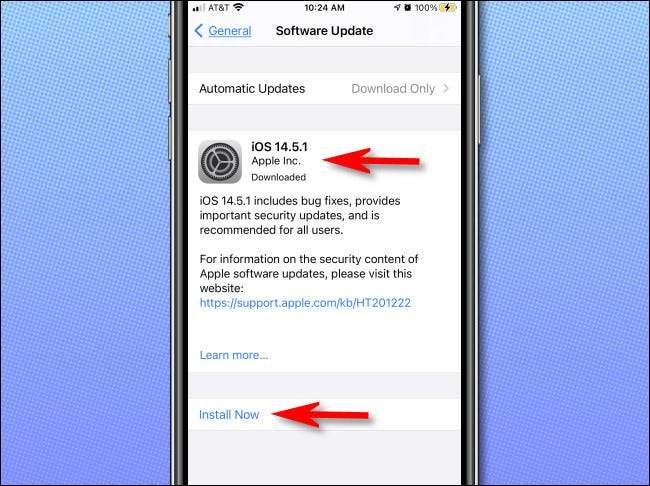
Jos haluat asentaa päivityksen, se on hyvä idea liittää iPhonen laturiin ja Suorita varmuuskopio ensimmäinen. Kun olet valmis, napauta "Lataa ja asenna" tai "Asenna nyt" ja Noudata näyttöön tulevia ohjeita .
Liittyvät: Kuinka päivittää iPhonen uusimpaan iOS-versioon
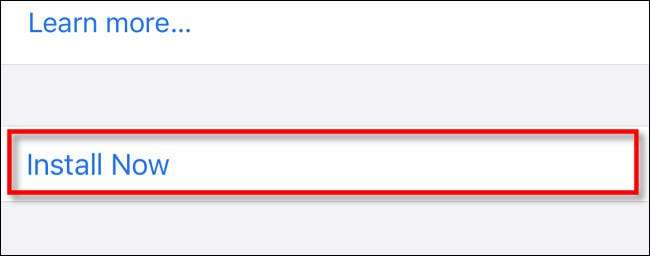
Jos ei ollut punaista ympyrää "Ohjelmistopäivityksen" vieressä ja iPhonessa ei ole ohjelmistopäivityksiä, "Software Update" -näyttö näyttää nykyisen iOS-versionumeron ja "iOS on ajan tasalla".
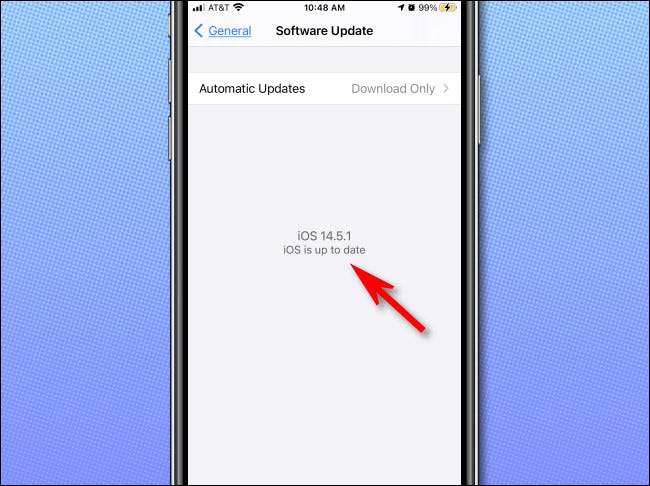
Jos iPhone on tällä hetkellä yhteydessä Internetiin, voit olla varma, että tämä viesti on tarkka, koska sivu tarkistaa Applen päivityspalvelimilla, kun lataat sen. Jos sinusta tuntuu, että jotain on väärin, tarkista Vianmääritysosa alla.
Tarkista iOS-päivitykset iTunesin tai Mac Finderin avulla
Voit myös tarkistaa iOS-päivitykset iTunes (Windows tai MacOS 10.14 tai aiemmin) tai Finder (MacOS 10.15 tai uudempi). Jos haluat tehdä ensin, kytke laite tietokoneeseen tai Mac-tietokoneeseen USB-kaapelilla.
PC tai vanhemmilla MacOS-asennuksella avaa iTunes ja napsauta työkalupalkin pientä "iPhone" -kuvaketta.
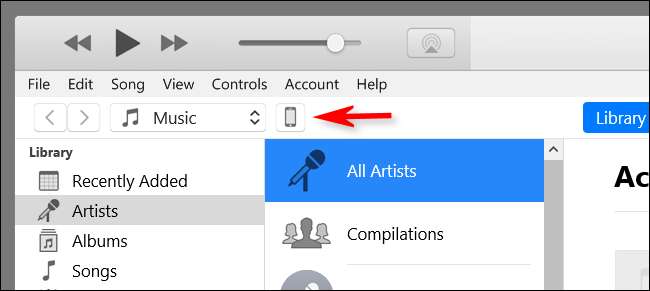
MacOS 10.15 tai uudempi, Avaa Finder ja napsauta iPhone, joka on lueteltu kohdassa "Paikka" sivupalkissa.

Napsauta iPhone Information -ikkunassa Yleiset-välilehti (Finder) tai Asetukset & GT; Yhteenveto (iTunesissa). Napsauta sitten "Tarkista päivitys."
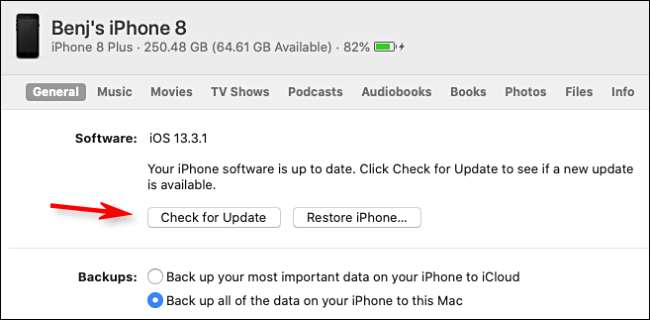
Jos käytettävissä on päivitys, näet sen listattuna. Jos haluat asentaa sen, Suorita varmuuskopio ensin . Napsauta sitten "Lataa" ja Noudata näyttöön tulevia ohjeita . Jos käytettävissä ei ole päivitystä, näet viestin "iPhone-ohjelmisto on ajan tasalla" sivun "Software" -osiossa.
Liittyvät: Kuinka varmuuskopioida iPhonen iTunesin (ja milloin sinun pitäisi)
Jos päivitys ei näy odotetusti
Jos tiedät, että on uusi versio iOS: stä, mutta et näe sitä, kun tarkistat päivitykset, voi olla muutamia syitä, miksi. Yleisin syy on, että sinulla on vanhempi iPhone ja uusin päivitys ei ole yhteensopiva laitteen kanssa . Apple tukee perinteisesti vanhempia iPhoneja iOS-päivityksissä noin viisi vuotta ennen siirtymistä.
Toinen syy, jota et ehkä näe päivitystä. Tarkista myöhemmin myöhemmin päivässä.
Jos kaikki muu epäonnistuu, voit aina nähdä uusimman iOS: n julkaisun Applen tukiverkkosivusto kohdassa "Hanki uusimmat ohjelmistopäivitykset Applelta". Nämä listat näyttävät myös yhteensopivia laitteita. Vertaa sivun numeroa "Software Update" -näytössä, ja tiedät varmasti, onko sinulla uusin versio tietylle laitteellesi. Onnea!
Liittyvät: Mikä on iS: n iPadin iPadin iPadin uusin versio?







